구글 지도에 기여를 하든, 비즈니스를 홍보하고 싶던 구글은 사용자가 사진과 동영상을 업로드하고 세상을 더 잘 탐색할 수 있도록 합니다. 이전에는 사진에 리뷰를 추가해야만 구글 지도에 사진을 업로드할 수 있었습니다. 이제는 사진 및 비디오를 업로드할 수 있는 직접적인 옵션이 있습니다. 그러나 시작하기 전에 알아야 할 몇 가지 사항이 있습니다.
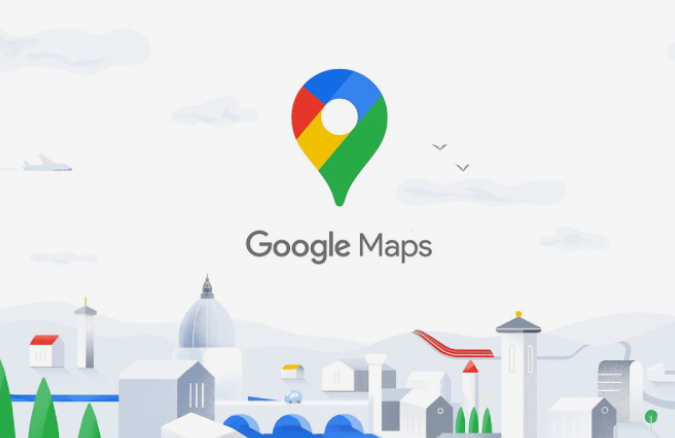
구글 지도에 사진/동영상을 업로드하기 전에 알아야 할 사항
- 공공장소 또는 기업의 사진만 업로드할 수 있습니다. 집과 같은 개인적인 공간의 사진은 구글 지도에 업로드할 수 없습니다.
- 사진이 업로드되면 검토 과정을 거치며 구글 지도에 표시되는 데 몇 시간이 걸릴 수 있습니다.
- 스크린샷, GIF, 스톡 사진, 관련이 없거나 흐릿한 사진, 스팸, 테러, 공격적, 음란물 등과 같은 이미지들은 업로드되지 않습니다.
- 다른 사람들은 당신의 구글 계정 이름, 업로드한 다른 사진 및 플랫폼에서 제공한 리뷰를 볼 수 있습니다.
- 마지막으로 사진 및 동영상 가이드라인을 살펴보고 구글 지도에서 사진을 올리도록 하세요.
모바일에서 구글 지도에 사진을 추가하는 방법
1. 먼저 안드로이드 또는 아이폰에서 구글 지도 앱을 엽니다. 이제 지도에서 사진을 추가할 장소를 선택합니다. 그러면 이름, 주소, 길 찾기, 웹사이트, 리뷰 등과 같은 관련 정보가 포함된 위치 개요가 열립니다. 이제 사진 추가라는 옵션을 찾을 때까지 아래로 내립니다.
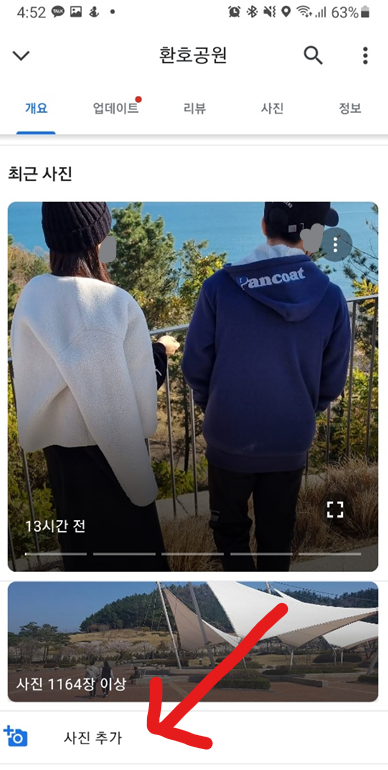
2. 갤러리에서 사진이나 비디오를 바로 찍을 수 있는 옵션과 함께 이미지가 표시됩니다. 구글 지도에서는 추천 섹션 아래 해당 위치에서 찍은 관련 사진을 표시해줍니다. 여러 장의 사진을 선택할 수도 있습니다.
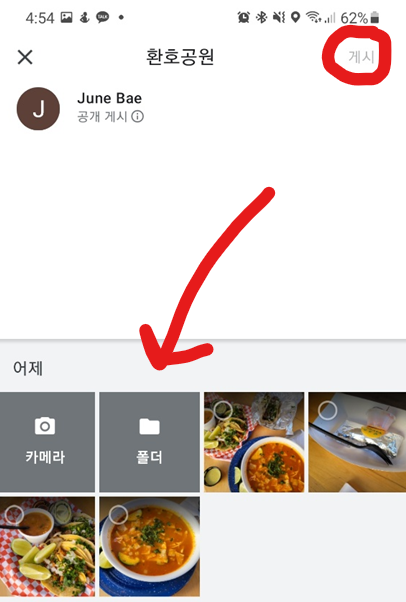
3. 선택이 완료되면 오른쪽 상단 모서리에 있는 게시 버튼을 누릅니다. 그러면 사진이 구글 지도에 업로드됩니다. 사진은 검색에 표시되기 전에 구글에서 검토 과정을 거칩니다. 이 작업은 최대 몇 시간이 소요될 수 있으며 사진이 성공적으로 게시되면 이메일로 알람이 옵니다.
또는 구글 지도의 하단 표시줄에서 참여 옵션을 연 다음 사진 추가를 탭할 수 있습니다. 이전과 마찬가지로 추가하려는 사진과 동영상을 선택합니다. 그런 다음 사진을 업로드할 위치를 선택합니다. 완료되면 오른쪽 상단의 게시 버튼을 클릭하여 사진을 업로드합니다.
웹에서 구글 지도에 사진을 추가하는 방법
1. 먼저 구글 지도 웹사이트를 열고 사진을 추가할 위치를 선택합니다.
2. 이름, 주소, 길 찾기, 웹사이트, 리뷰 등과 같은 관련 정보가 포함된 해당 특정 위치의 개요 페이지가 열립니다.
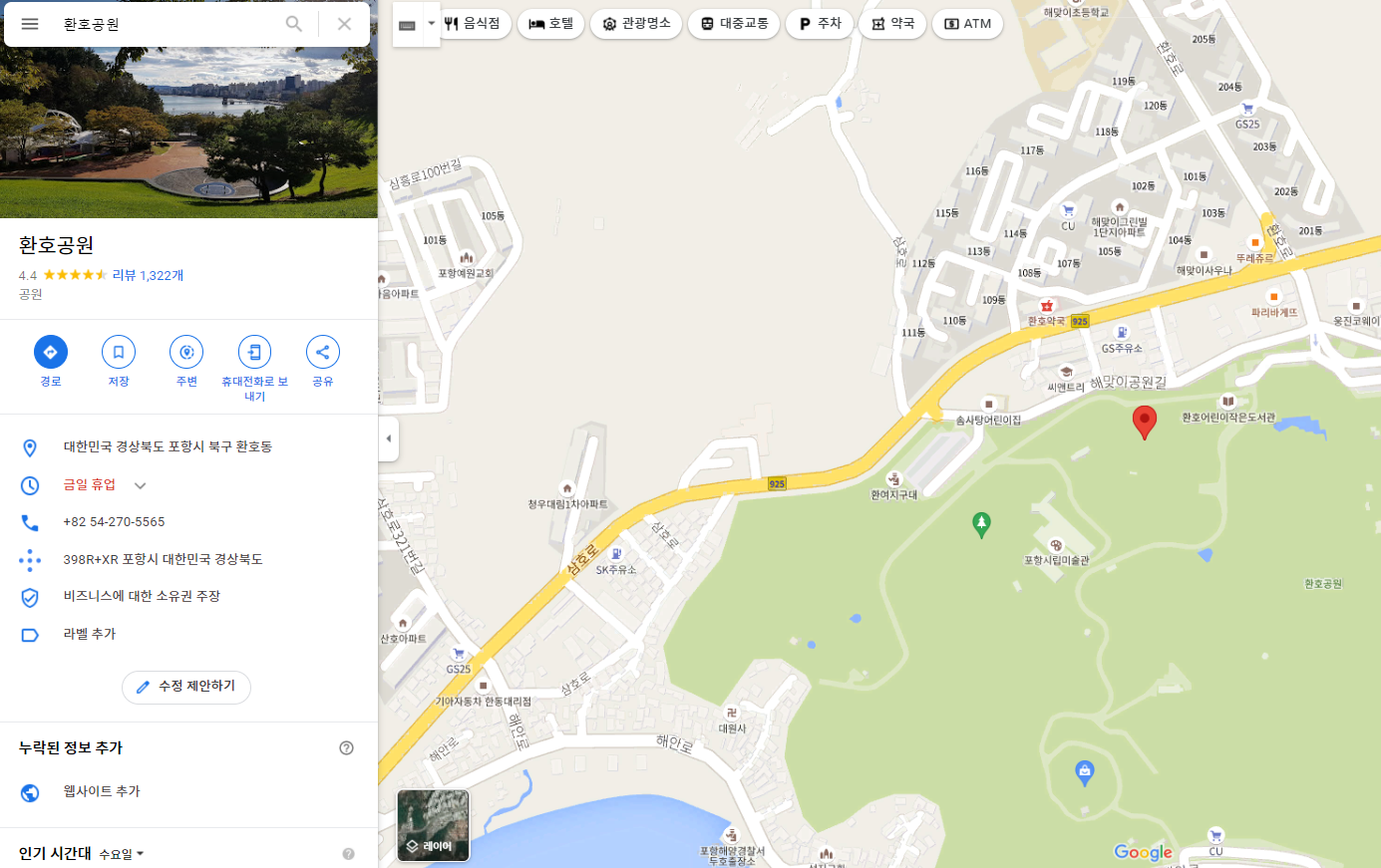
3. 사이드바에서 아래로 내려 사진 섹션으로 이동합니다. 그런 다음 사진 추가 옵션을 클릭합니다. 위치에 추가된 이전 사진이 없는 경우 누락된 정보 추가 섹션에서 이 옵션을 찾을 수 있습니다.
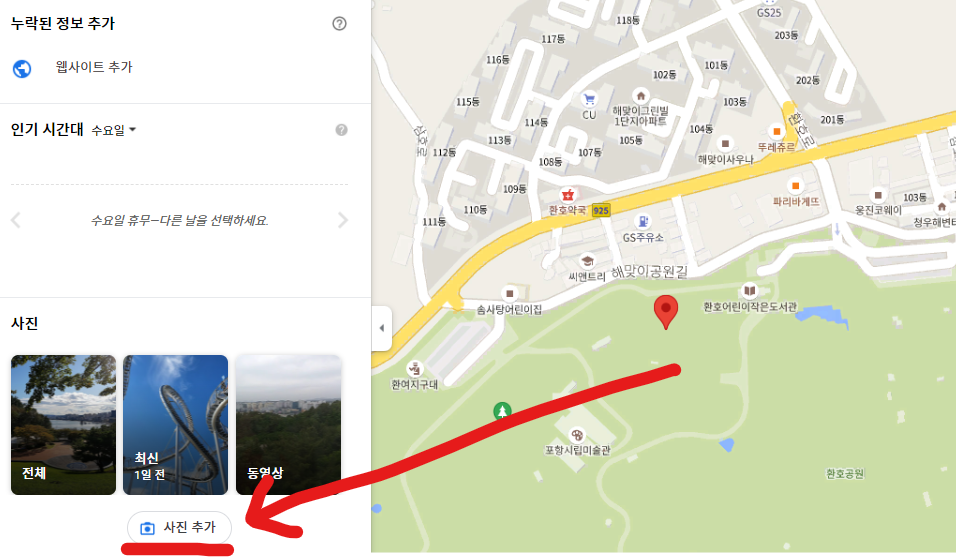
4. 이렇게 하면 기기에서 사진을 업로드하거나 구글 포토에서 사진을 표시할 수 있습니다. 완료되면 선택을 클릭하십시오.
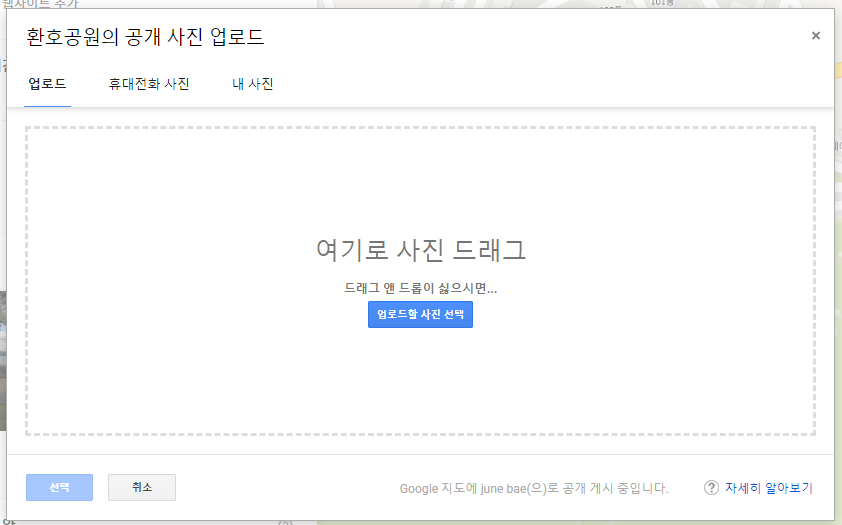
다시 말씀드리지만 사진이 업로드되면 검토 과정을 거치며 구글 지도에 표시되는 데 몇 시간이 걸릴 수 있습니다. 완료되면 구글 지도에서 이메일로 알려드립니다.
웹에서 비즈니스에 사진을 업로드하는 방법
사진 및 비디오 외에도 비즈니스 소유자는 로고, 커버 사진, 프로모션 비디오 등과 같은 다른 유형의 사진을 업로드할 수 있습니다. 또한 사진을 통해 내부, 외부, 제품, 팀, 회사를 찾는 고객에게 더 많은 시각적 정보를 제공합니다. 그러나 그전에 귀하의 비즈니스가 이미 구글 지도에 등록되어 있어야 하며 귀하가 해당 비즈니스의 소유자여야 합니다. 구글 마이 비즈니스 서비스에서 이 작업을 수행할 수 있습니다.
비즈니스에 사진을 추가하려면
1. 구글 마이 비즈니스 웹사이트를 열고 비즈니스가 여러 개인 경우 사진을 추가할 비즈니스 계정을 선택합니다.
2. 그런 다음 왼쪽 사이드바에서 사진 옵션을 선택합니다.
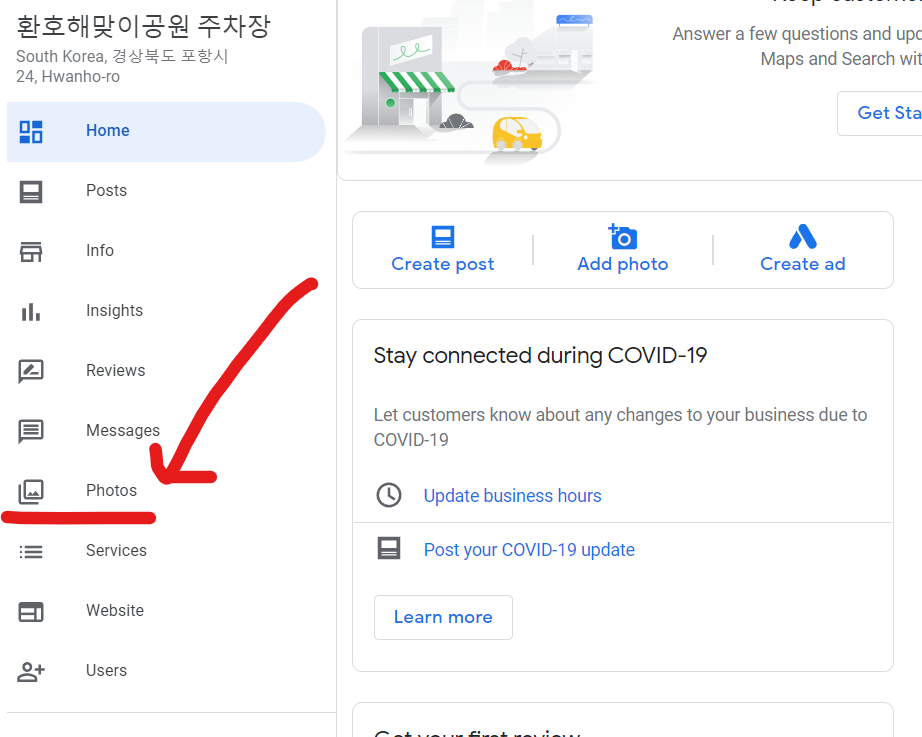
3. 여기에서 비즈니스 로고, 표지 사진 및 프로모션 비디오를 업로드할 수 있는 옵션이 제공됩니다. 미디어를 추가하려면 클릭하세요.
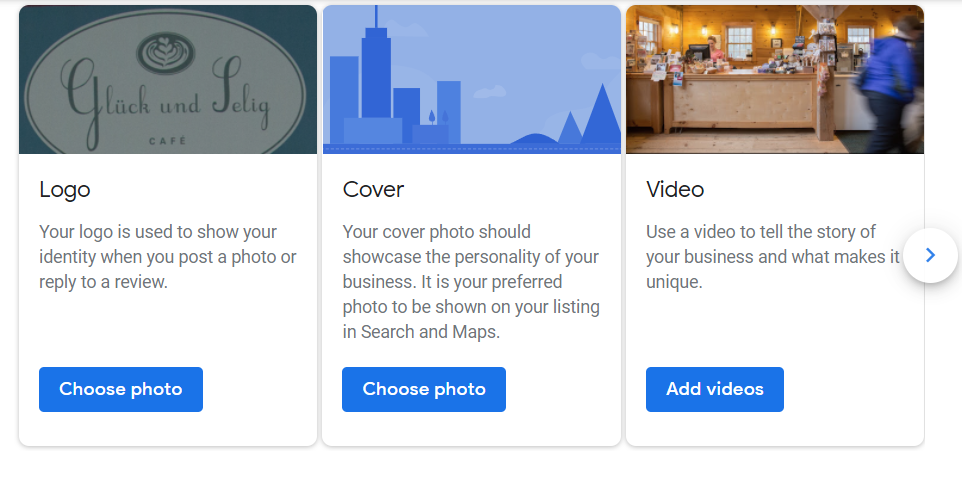
구글 마이 비즈니스 앱은 모바일에서는 표지 사진을 분류하거나 업로드하는 등의 추가 혜택을 사용할 수 없습니다. 따라서 핸드폰으로 구글 지도 앱을 열고 비즈니스를 선택하고 사진을 업로드할 수 있지만 추가 기능을 사용하려면 웹페이지를 이용해야 합니다.
자주 묻는 질문
구글 지도에 업로드한 모든 사진을 확인하는 방법은 무엇인가요?
안드로이드 또는 iOS에서 기여(Contribute) 탭으로 이동한 다음 상단에서 프로필 보기 옵션(View your profile)을 선택합니다. 이렇게 하면 리뷰, Q&A에서 사진에 이르기까지 모든 기여사항이 표시됩니다. 사진 아래에 있는 모든 사진 보기 옵션을 탭하면 모든 사진을 확인할 수 있습니다. 구글 지도 웹 페이지에서 왼쪽 상단의 점 3개 메뉴를 클릭한 다음 내 기여(Your contribution) 옵션을 선택하십시오. 이제 사진 탭을 열어 업로드한 모든 사진을 확인하십시오.
구글 지도에 업로드된 사진을 삭제하는 방법은 무엇인가요?
업로드한 사진을 확인하려면 내 기여 옵션(Your Contribution)을 사용하거나 해당 위치를 열어 사진을 확인하세요. 웹에서는 사진의 점 3개 메뉴를 클릭한 다음 사진 삭제(Delete this photo)를 선택할 수 있습니다. 전화에서 사진을 열고 오른쪽 상단 모서리에 있는 삭제(Delete) 아이콘을 누르시면 됩니다.
구글 지도에서 지원하는 이미지 및 비디오 파일 형식은 무엇인가요?
구글 지도는 다양한 파일 형식을 지원하지만 사진에 권장되는 파일 형식은 JPG 및 PNG입니다. 또한 파일 크기를 5MB 미만으로 유지하는 것이 좋습니다. 720p 형식으로 최대 75MB의 동영상을 업로드할 수 있습니다. 이와 함께 360도 사진을 업로드할 수도 있습니다.
구글 지도에 기여하면 무엇을 얻을 수 있나요?
구글 지도에 기여함으로써 귀하는 구글 지도에서 당신의 비즈니스를 홍보하고 고객이 당신에게 쉽게 연락할 수 있습니다. 다른 위치에 업로드하면 지역 가이드로서의 레벨이 향상되고 다른 사람들이 세계를 발견하고 탐색하는 데 도움이 되는 포인트를 얻을 수 있습니다.
지역 가이드가 되려면 어떻게 해야 하나요?
가입 절차가 없으며 구글 지도에 사진, 리뷰, 수정 사항, Q&A, 사실 등을 업로드하고 250포인트에 도달하면 지역 가이드 배지를 받을 수 있습니다. 지역 가이드 커넥트를 열어 한 단계 더 나아갈 수 있습니다. 여기에서 다른 지역 가이드와 연결하고, 모임에 참석하고, 게시물을 게시하는 등의 작업을 할 수 있습니다.
업로드한 사진을 회전시킬 수 있나요?
사진을 회전해야 하는 경우가 있습니다. 그러나 아쉽게도 이미 업로드된 이미지를 편집하거나 회전할 수 있는 옵션이 없습니다. 대부분의 경우 회전해야 하는 사진은 검토 과정에서 자동으로 회전되거나 아예 승인되지 않을 수 있습니다.
마무리 - 구글 지도에 사진 및 동영상 추가
구글 지도는 가장 많이 사용되는 지도 서비스이므로 사람들에게 도움을 줄 수 있고 비즈니스도 홍보할 수도 있습니다. GIF를 제외한 다양한 사진 및 비디오 파일 형식도 사용 가능합니다. 서비스 품질을 유지하는 데 도움이 되는 몇 가지 지침만 지키기만 하면 됩니다.
'방법 How To' 카테고리의 다른 글
| 사진을 흑백으로 변경하는 3가지 방법(feat. GIMP) (0) | 2021.12.04 |
|---|---|
| 엑셀 비밀번호 설정하는 2가지 방법 (0) | 2021.12.04 |
| 아이폰 쿠키 허용하는 방법 - 사파리와 마이크로소프트 엣지 (0) | 2021.11.30 |
| 마이크로소프트 엣지 테마 추천 10가지 (0) | 2021.11.30 |
| 크롬 북마크를 다른 브라우저로 내보내기 하는 방법 (0) | 2021.11.30 |







